時鐘是我們經常需要用到的,在Win7系統中,桌面右下角的時鐘雖然可以給我們准確的報時,不過看起來卻不夠炫麗,那麼怎麼才能滿足Win7用戶們的個性化呢?今天小編教大家一種設置個性化炫麗時鐘的方法。
設置方法:
1. 打開電腦桌面,單擊右鍵,點擊“小工具”選項,如下圖。
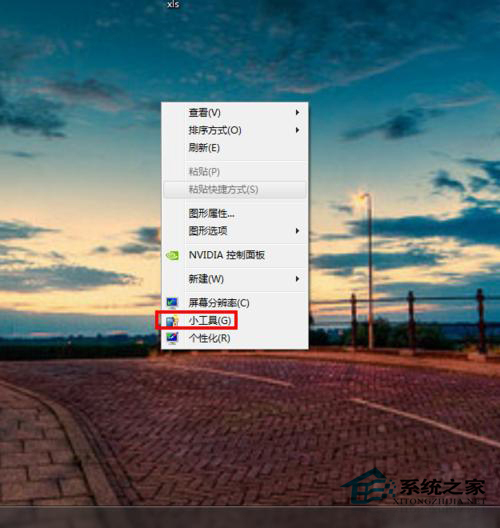
2. 選取菜單中的時鐘選項。
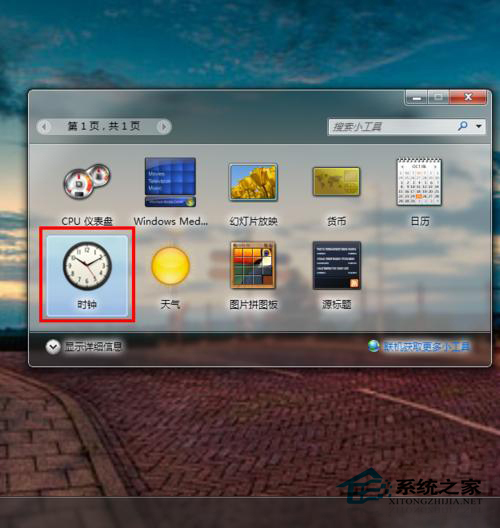
3. 界面如下圖,點擊右邊小工具上的扳手圖標,選擇你喜歡的時鐘形式,並選擇是否需要秒針,單擊確定。

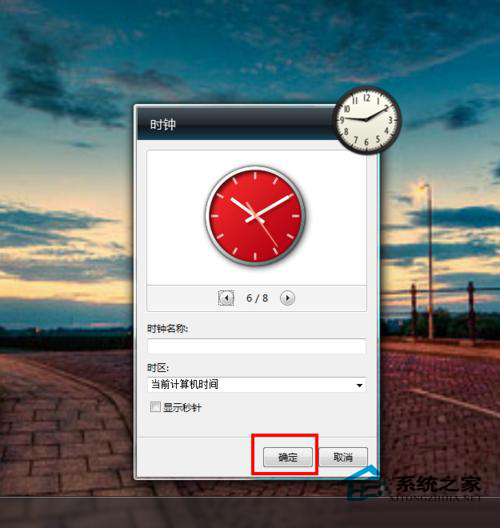
另外,你還可以在百度上搜索自己喜歡的時鐘形式,進行下載安裝。
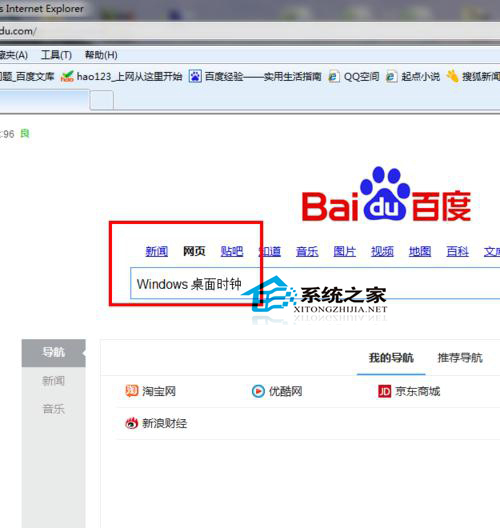
其他效果如下圖,也可以安裝數字形式的時鐘:

這就是在Win7系統中設置一個個性化炫麗時鐘的方法了,如果你想追求自己的個性化,那麼用這種方法為自己設置一個炫麗的時鐘,是一個不錯的選擇哦。